Hvordan fikse Apple Watch ikke koble til telefonen
Skjønt Apple Watch er kjent for sin robusteytelse så langt dets tilkoblinger blir vurdert, og det er en gadget som åpenbart har en sannsynlighet for å håndtere noe tilkoblingsproblem. I denne situasjonen, din Apple Watch vil ikke koble seg til og gjenkjenne iPhone-en din. Selv om Apple Watch både serie 1 og 2 er i stand til å lagre 30 dager data uten behov for å koble til iPhone, er sikkerhetskopiering anbefalt løsning hele tiden.
Sjekk tilkoblingsstatusen til Apple Watch
Kontroller først om tilkoblingsstatusen tildin Apple Watch. Både Series 1 så vel som 2 Apple Watch har forskjellige radioer i dem, som gjør det mulig for dem å snakke med eksterne Bluetooth-enheter, din iPhone, samt lokale Wi-Fi-nettverk. For å sjekke om Apple Watch faktisk er tilkoblet eller ikke, eller om det har problemer når du oppretter en forbindelse, åpner du Kontrollsenteret ved å sveipe opp. La oss se på den beste løsningen for at Apple Watch ikke fungerer med telefonproblemer.
Måte 1: Kontroller Bluetooth-tilkoblingen
Aller første er å sjekke om begge deler, din iPhoneog Apple Watch er i fungerende stand og fungerer som de skal. Kontroller om Bluetooth-tilkoblingen din er fin på telefonen. Det er det første signalet noen av enhetene dine vil bruke for å kommunisere med hverandre. Og dette scenariet, hvis Bluetooth er slått av bare for å redde telefonens batteri, kan begge enhetene tydeligvis ikke kommunisere. Følg trinnene nedenfor for å sjekke iPhone-forbindelsen:
Trinn 1: Sveip oppover med start fra skjermens underside for å åpne Kontrollsenteret.

Trinn 2: Sjekk nå om Bluetooth-ikonet er uthevet. Hvis ikke, kan du klikke på ikonet en gang. Det vil bli aktivert.
Måte 2: Aktiver og deaktiver flymodus
Mange ganger kan du ganske enkelt skyve Apple Watchog nettverket tilbake til arbeidsforholdene ved å bare flytte til flymodus og deretter stille den av. Dette er så enkelt som det høres ut. Følg trinnene nedenfor for å sette enheten i flymodus.
Trinn 1: Sveip oppover med start fra skjermens underside for å åpne Kontrollsenteret.
Trinn 2: Klikk på Flymodusikonet. Med dette vil flymodus være aktivert. Vent nå noen sekunder (kan være 3 til 4 sekunder) og klikk på ikonet igjen.
Måte 3: Start Apple Watch på nytt
Hvis du ennå sitter fast med "Apple Watch ikkeholde kontakten med telefonen "problemet, prøv å starte Apple Watch på nytt. Vel, det vil ta betydelig tid å starte på nytt. Fella, langsom prosess med omstart er når som helst bedre enn en" ikke-tilkoblende "Apple Watch. Følg trinnene nedenfor for å starte Apple Watch på nytt .
Trinn 1: Trykk lenge på sideknappen på Apple Watch med mindre du ser tre horisontale glidebrytere.

Trinn 2: Klikk på glidebryteren "Slå av" for å slå av Apple Watch. Når enheten er slått av, trykker du lenge på sideknappen til Apple-logoen vises.
Denne metoden bør sannsynligvis fikse "iWatch ikkeå koble til iPhone-problemet, som det er kjent for å løse flertallet av problemene. Men hvis du støter på noen problemer, er det bare å utføre en normal omstart, ikke gjøre den nødvendige magien. Du må tvinge enheten til å starte på nytt. For å tvinge Apple Watch på nytt, trykker du på sideknappen så vel som Digital Crown i omtrent 10 sekunder.
4. Start iPhone på nytt
Hvis du fortsatt har dette spørsmålet "min Apple Watchkobler ikke til telefonen min "ubesvart, selv etter omstart1, kan det være at problemet er innenfor din iPhone og ikke i Apple Watch. Du må løse om noe nettverksproblem er til stede på din iPhone. Prøv å starte iPhone på nytt for å kurere dens nettverksproblem med trinnene nedenfor.
Trinn 1: Trykk lenge på strømknappen på iPhone til tiden Skyv til strøm av alternativet vises på skjermen.

Trinn 2: Skyv lysbildet til strømmen av i henhold til instruksjonen for å slå av iPhone-en. Nå trykker du på på / av-knappen for å starte iPhone på nytt.
Måte 5: Tilbakestill nettverksinnstillinger på iPhone
Å tilbakestille nettverksinnstillingene vil fjerne altproblemene knyttet til nettverk og løser også problemet med "Apple Watch ikke kobler til telefon". Å gjenopprette nettverksinnstillingene til iPhone vil imidlertid tilbakestille alle tilkoblingene dine sammen med Wi-Fi-nettverk. Følg trinnene nedenfor for å tilbakestille iphone 'nettverksinnstillinger.
Trinn 1: Gå til Innstillinger-appen og klikk på Generelt >> Tilbakestill >> Tilbakestill nettverksinnstillinger.

Trinn 2: Oppgi passordet og velg alternativet Tilbakestill nettverksinnstillinger.
Måte 6: Oppdater iPhone-programvare
Hvis ingen av løsningene ovenfor fungerer for deg, dusitter igjen med å oppdatere iPhone-programvaren. Oppdateringsprosessen for programvare vil bli kvitt alle problemene sammen med "kunne ikke koble til Apple Watch" -problemet. En programvareoppdatering vil løse problemet og få Apple Watch til å gjenkjenne iPhone .
Måte 7: Oppretting og reparasjon
Til slutt, hvis programvareoppdateringen heller ikke gjør detarbeid, bare besøk et verksted og få reparert Apple Watch. Legg merke til at det er store sjanser for at du vil miste dataene dine. Prøv å opprette parring og reparere Apple Watch igjen. Dette vil sikkert løse noen av tilkoblingsvanskelighetene, men vil imidlertid for alltid fjerne alle data du ikke har sikkerhetskopiert. Bare gå til denne løsningen hvis du har prøvd alle løsningene og alle har mislyktes.
Hvis Apple Watch ikke kobler seg til telefonenproblemet er ennå ikke løst etter å ha prøvd alle de ovennevnte metodene, og det er sikkert noe problem med iOS. For å løse iOS-relaterte problemer er Tenorshare ReiBoot den beste og mest anbefalte løsningen. Verktøyet er den beste programvaren for å kvitte seg med iOS-relaterte problemer. Verktøyet gir løsninger med ett klikk for alle slags iOS-problemer. Det er veldig brukervennlig verktøy, og gir dessuten en gratis prøveversjon. Tenorshare ReiBoot anbefales på det sterkeste å få tilbake Apple Watch uten tilknytningsproblemer.
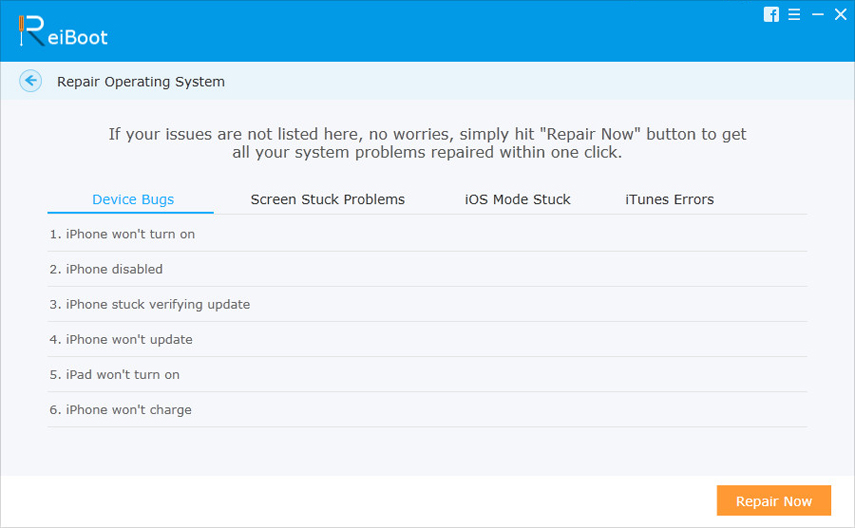
Totalt sett i artikkelen ovenfor diskuterte vienkleste og de beste metodene for å løse Apple Watch som ikke kobler problemet. Hvis du overhodet ikke klarer å løse problemet, kan du gå til Tenorshare ReiBoot for å få problemet løst. Del dine verdifulle kommentarer i kommentarfeltet nedenfor sammen med løsningen som hjalp deg med å løse problemet.









